win10的时间 如何调整win10系统电脑上的时区和时间格式?
更新时间:2023-05-15 17:41:36作者:jiang
win10的时间,随着时代的发展,时间成为人们日常生活中必不可少的元素,尤其在如今这个高度信息化的时代。然而在使用Windows10系统的电脑时,我们常常会遇到时区和时间格式设置错误的问题,这不仅会给生活和工作带来不必要的麻烦,还容易导致误解和疑虑。因此如何调整Win10系统电脑上的时区和时间格式,成为了很多用户关心的问题。下面就为大家介绍一下具体的操作方法。
如何调整win10系统电脑上的时区和时间格式?
具体方法:
1.单击电脑屏幕左下方按钮,会出现对应的浮窗。
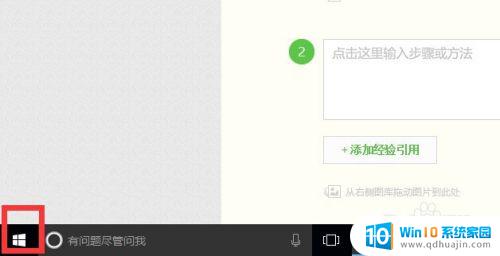
2.在浮窗,找到设置,单击进去。
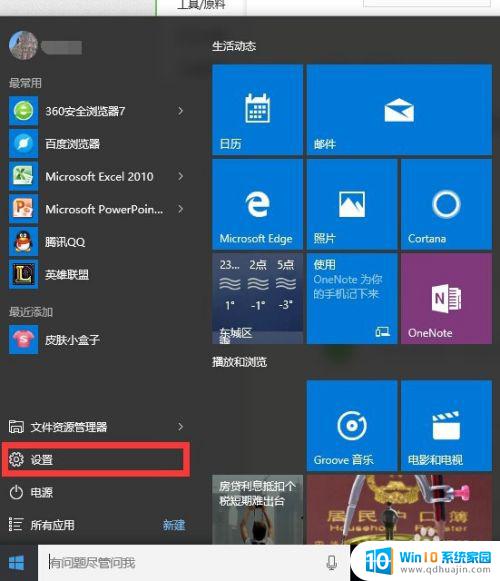
3.现在已经进去设置的页面,找到“时间和语言”点击进去
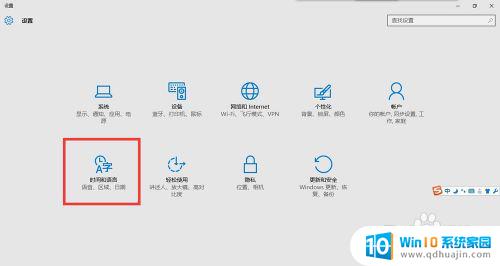
4.现在已经到达设置时间的页面,点击时区,选择你所在的地区。
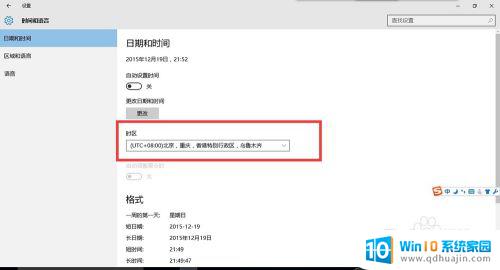
5.选择完时区后,将自动设置时间的按钮打开。ok现在你的电脑上的时间已经和网络上的时间同步。
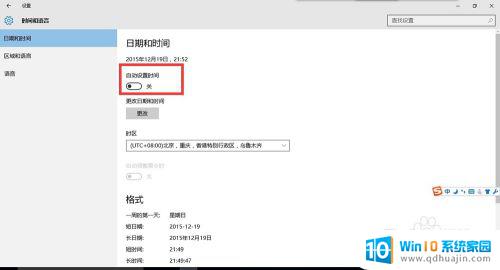
6.如果你想设置自己想要的时间,可以把自动设置时间的按钮关闭。点击更改日期和时间,下面的更改,可以设计自己想要的时间。
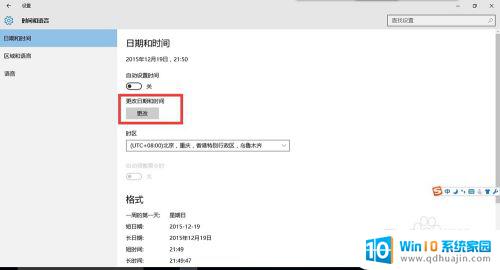
7.ok,以上就是win10设置时间的步骤,希望能帮助到你
调整Win10上的时区和时间格式非常简单,只需依次点击开始菜单→设置→时间和语言→日期和时间即可进行相应的设置。可以根据自身需要选择所在地区的时区和时间格式,确保时间显示正确。这样可以方便我们进行工作和生活。





